На какой вкладке воспроизводится звук? С новой кнопкой Chrome Play / Pause вам не нужно ее высматривать. Вы можете управлять воспроизведением из любой вкладки браузера с помощью удобной кнопки на панели инструментов Chrome.
Новые элементы управления воспроизведением мультимедиа в Google Chrome являются частью стабильной версии Chrome 77, но по умолчанию отключены. Вы можете включить кнопку со скрытым флажком и использовать ее сегодня, как новое меню расширений Chrome, скрытый режим чтения и функцию «Отправить вкладку самому себе».
Обновление: с 16 января 2020 г. глобальные средства управления мультимедиа Chrome теперь включен по умолчанию.
Как и другие варианты, эта функция скрыта за экспериментальным флагом. Google может изменить принцип работы или удалить его в будущем. Однако мы ожидаем, что Google включит кнопку «Воспроизвести / Пауза» для всех в будущей версии Chrome.
Чтобы найти эту опцию, введите chrome: // flags / в омнибокс Chrome (адресная строка) и нажмите Enter. Найдите здесь «Global Media». Вы также можете скопировать и вставить следующую строку в омнибокс Chrome, чтобы сразу перейти к этой опции:
chrome://flags/#global-media-controls
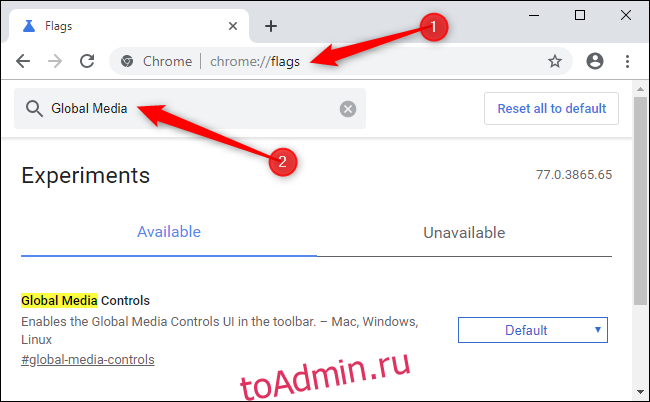
Установите флажок справа от Global Media Controls и выберите «Включено».
Chrome предложит перезапустить браузер. Когда будете готовы, нажмите «Перезапустить сейчас», но сначала обязательно сохраните свою работу на всех открытых вкладках. Chrome снова откроет все вкладки, которые вы открывали после перезапуска, но текущее состояние вкладок — например, данные, которые вы ввели в текстовые поля — будет потеряно.

Новый значок воспроизведения / паузы появится в Chrome, как только вкладка начнет воспроизведение видео или звука в вашем браузере. Например, вы увидите это, когда начнете смотреть видео на YouTube или воспроизводить музыку на веб-сайте Spotify.
Чтобы использовать элементы управления воспроизведением, просто нажмите кнопку. Вы увидите название воспроизводимого материала вместе с кнопкой «Воспроизвести / Пауза», а также кнопками «Назад» и «Вперед». Если на нескольких вкладках воспроизводятся разные вещи, вы увидите элементы управления для каждой вкладки, которая активно воспроизводит мультимедиа.

Кнопка «Воспроизвести / Пауза» работает, даже если медиафайл воспроизводится в другом окне браузера Chrome в вашей системе. Даже если у вас открыто множество вкладок и окон браузера, теперь легко управлять воспроизведением мультимедиа.

